10 步创建您的首个 QNX 程序
快速入门指南
第三版
�
�
QNX 快速入门指南
本指南旨在帮助用户安装和配置 QNX Momentics 工具与 QNX
Neutrino 操作系统,以便用户立即进行程序开发!
1
2
3
4
5
6
7
8
9
系统要求
安装 QNX Momentics 开发套件
安装 QNX Neutrino 实时操作系统
QNX Neutrino 操作系统的联网
创建程序项目
QNX Neutrino 操作系统的通信
编译与链接
准备启动程序
启动与调试
10
创建您自己的程序
�
1
系统要求
要编写在 QNX® Neutrino® 实时操作系统 (RTOS) 下运行的程序,首先需要的是
QNX Momentics® 开发套件。您可以把它安装到 Windows VistaWindows 2000
Windows XP 或 Linux 系统中,或作为自宿主 (self-hosted) QNX Neutrino 系统。
如果您没有 QNX Momentics 安装光盘,可以通过以下网址下载评测版软件:
http://www.qnx.com/products/evaluation/。如果您只是想在 x86
主机上评测 QNX Neutrino 操作系统,可下载适用于 x86 主机的 QNX
Momentics 开发套件(文件小很多)。注意,每个主机操作系统都有单独的安装
光盘。
除主机开发系统外,您还需要一个可运行 QNX Neutrino 实时操作系统及所有要
开发程序的目标机平台。
要熟悉 QNX Neutrino 实时操作系统,您有多种选择:
3 您可以在普通电脑(有约 2.5 GB 的自由分区)上安装 QNX Neutrino 开发套件。
(目标机操作系统本身仅需约 300 MB 的空间,您可以在安装 QNX Neutrino x86
目标机时看到。)安装 QNX Neutrino 不会损坏任何现有的分区。如果您的硬
盘空间不足,还可以直接通过安装光盘启动 QNX Neutrino。
3 您可以在 CPU 供应商提供的参考板(如基于 PPC、XScale、SH-4 CPU 架构的
参考板)上运行 QNX Neutrino。此时您将需要相应的 QNX 板级支持包。每
个板级支持包 (BSP) 自带的说明文件都介绍了如何在目标机系统上安装
QNX Neutrino。
请仔细阅读《安装
指南》。
3 您可以用 VMware 以虚拟机的形式运行 QNX Neutrino。应该注意的是,虽然
VMware 是试用 QNX Neutrino 的一种捷径,但虚拟机并不一定支持硬实时响应。
无论以上哪种方式,QNX Neutrino 的设计和使用方法相同,因此,在本快速入
门指南中,我们以电脑安装为例。
如果您没有 QNX Momentics Neutrino 主机安装光盘,可以通过以下网址下载评
测版软件:http://www.qnx.com/products/evaluation/。
1 > QNX 软件系统公司
�
2
安装 QNX Momentics 开发套件
QNX Momentics 包含开发 QNX Neutrino 实时操作系统应用程序时所需所有工具:
高度集成的开发环境 (IDE)、编译器、链接器、函数库及其他 QNX Neutrino 组件,
这些工具都是在 QNX Neutrino 所支持的不同架构的 CPU 中进行过预编译的。
启动 Windows Vista2000 或 XP 系统并插入 QNX Momentics Windows 主机安装
光盘。如果安装程序未自动启动,可运行光盘中的 qnxSetupWin32.exe 程序。
然后可按照提示,完成安装过程。要了解更多信息,请参见安装说明。
在 Windows 系统下安装 QNX 开发环境。
安装程序会要求您提供许可密钥。如果您从我们的网站上下载 QNX Momentics
的评测版,应该会收到一封含有密钥的电子邮件。否则,您会在购买 QNX
Momentics 开发平台时收到许可密钥。
安装完毕后,您会在 Windows 桌面上看到一个 QNX Momentics IDE 图标:
在您的 Windows 开
发主机上使用基于
Windows 主机的安
装光盘。
2 > 快速入门指南
�
3
安装 QNX Neutrino 实时操作系统
现在将 QNX Momentics Neutrino 主机安装光盘插入第二台设备的光驱内,然后
通过光盘启动。此时,您可以选择直接通过光盘启动操作系统(适用于初始测试),
或将 QNX Neutrino 安装到您的硬盘上。请选择安装到硬盘中,然后按屏幕提示
操作。要了解更多信息,请参见安装说明。
在您的目标机上使
用 QNX Neutrino 主
机安装光盘。
重新启动后,系统会自动检测硬件。选择图形模式后,您无需密码即可以 root
身份登陆。
现在呈现在您面前的是,预配置、功能全面的 QNX Neutrino 实时操作系统,
包括 QNX Photon® microGUI® 视窗系统。(当然,您也能运行无图形的 QNX
Neutrino。)
3 > QNX 软件系统公司
�
安装 QNX Neutrino 实时操作系统
在屏幕的右侧,您会看一个图标栏。您可以在此点击终端机打开一个命令解释器。
要查看系统内当前进程的列表,可输入:
pidin | less
每个进程都是可选的,也就是说,在稍后的设计中,您可以删除进程以保存资源 —
或添加其他进程,增加系统功能。这同样适用于图形、网络或音频;每个 QNX
Neutrino 组件都是能以动态方式载入的独立的进程。输入 q 退出 less 命令。
利用新安装的 QNX Neutrino,您可以轻松熟悉 QNX 的许多功能和特征。所有这些
都无需您自行创建和配置启动镜像文件!
功能丰富而且仍具备硬实时功能:自宿主 (self-hosted) QNX Neutrino 系统。
4 > 快速入门指南
�
4
QNX Neutrino 操作系统的联网
现在可将 QNX Neutrino 设备(目标机)连接到网络中。您的开发设备应位于相
同的网络中。利用可用的 DHCP 服务器,您的 QNX Neutrino 设备会自动收到一
个 IP 地址。您可以使用 ifconfig en0 命令进行查看。
在终端机窗口,您可以使用 ifconfig en0 IP_address 命令手动分配一个 IP 地
址(用您想分配到系统中的 IP 地址替换 IP_address。)
另外,您可以使用 QNX Neutrino 安装程序自带的网络配置工具。您可以在屏幕
右侧图标栏的配置项或启动菜单中找到它。在设备 (Device) 项下,您可以选择使
用 DHCP 服务器或手动分配 IP 地址。在网络项下,请输入网关和域名服务器
(DNS) 的 IP 地址。
5 > QNX 软件系统公司
�
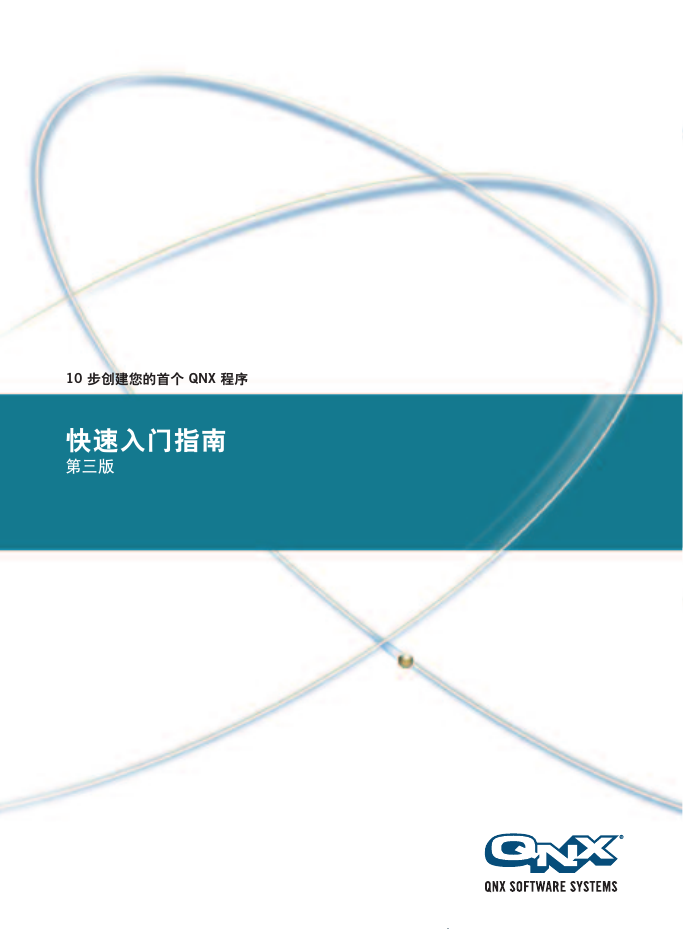
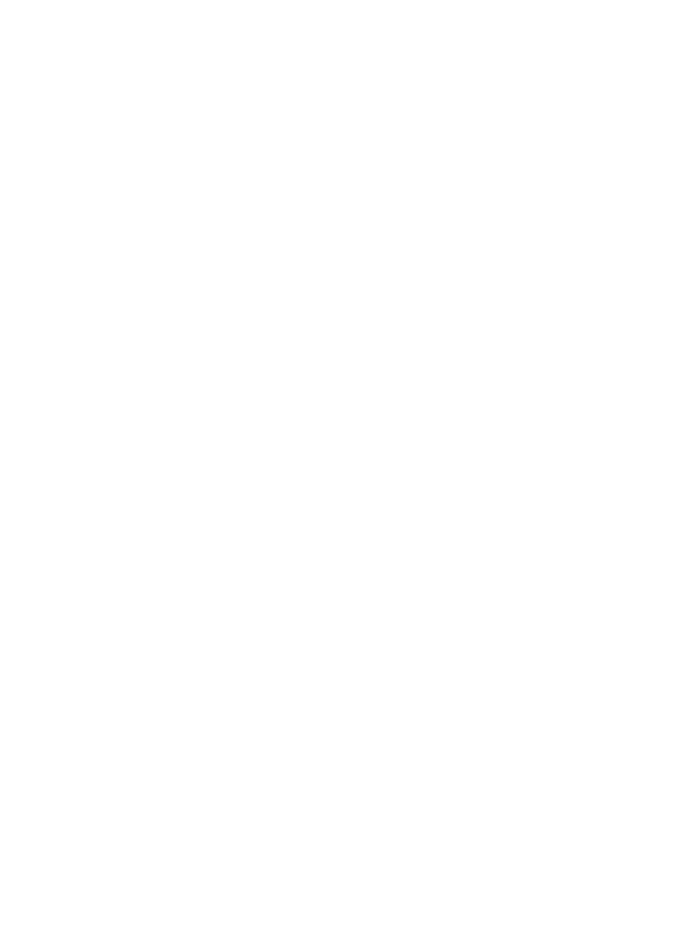
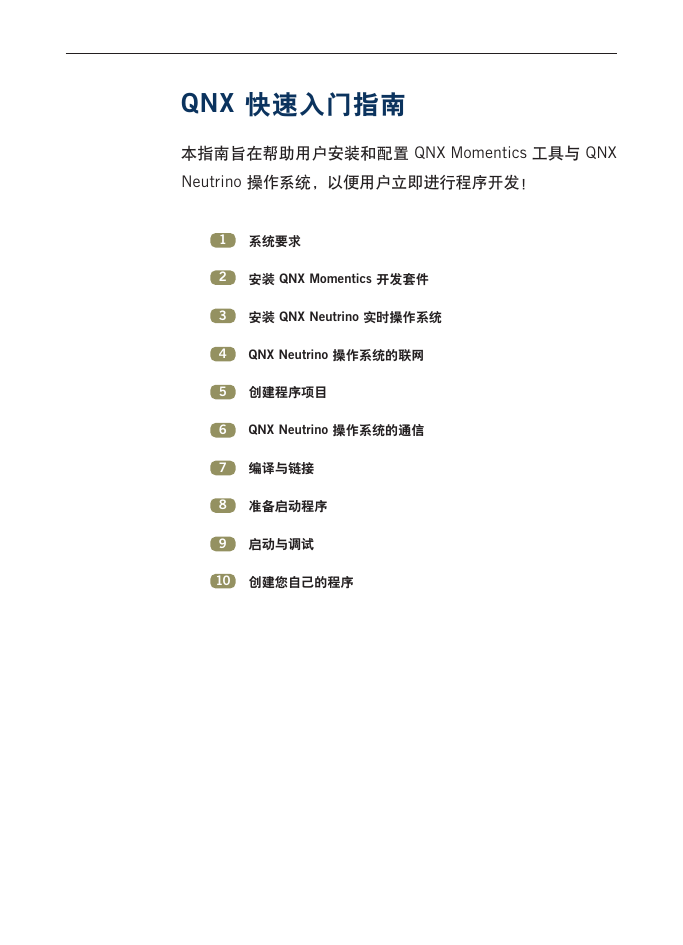

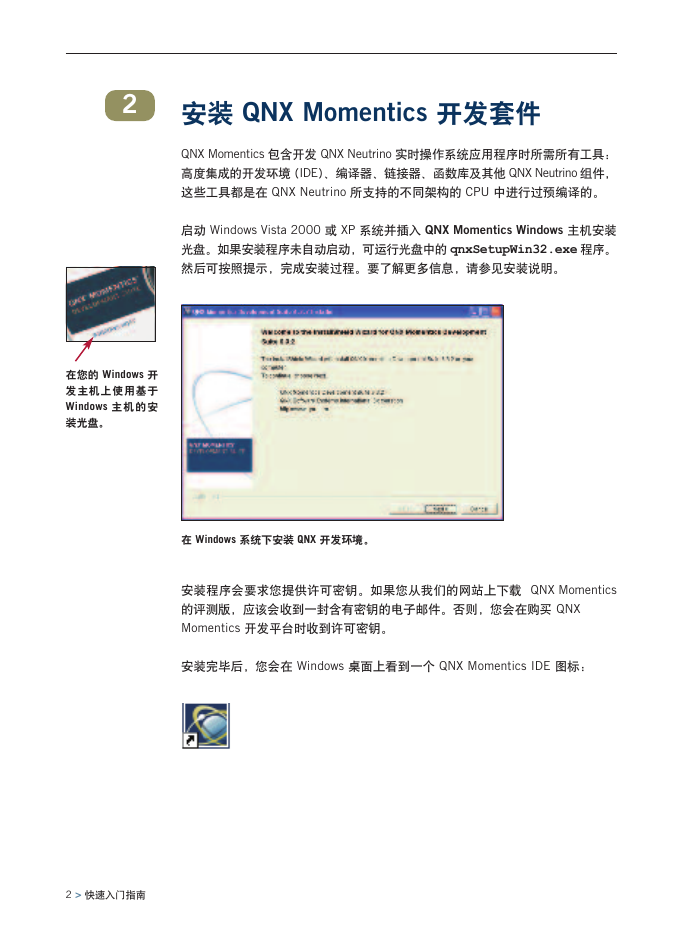
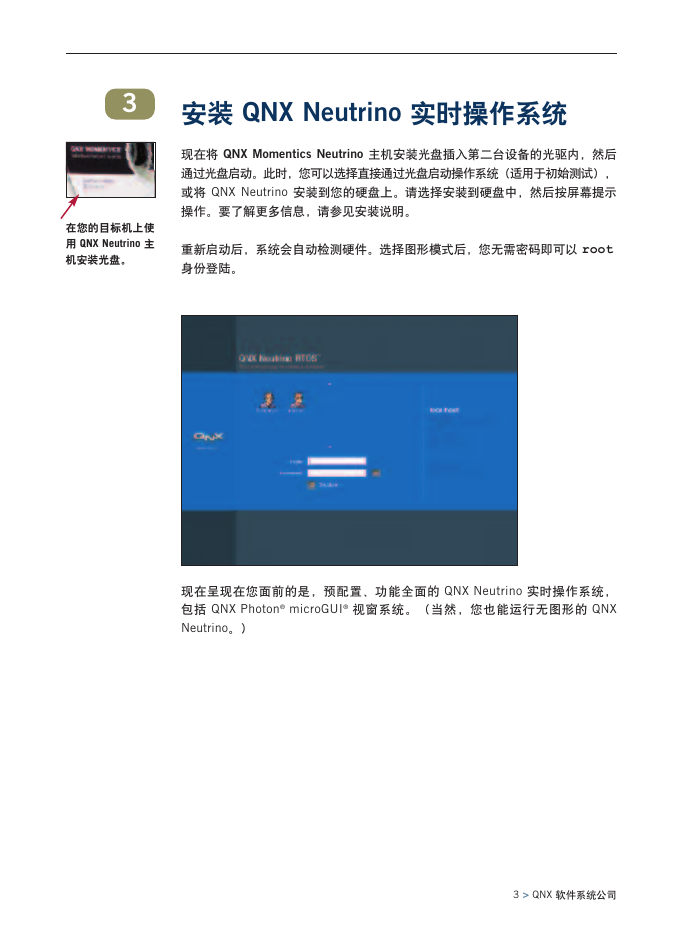
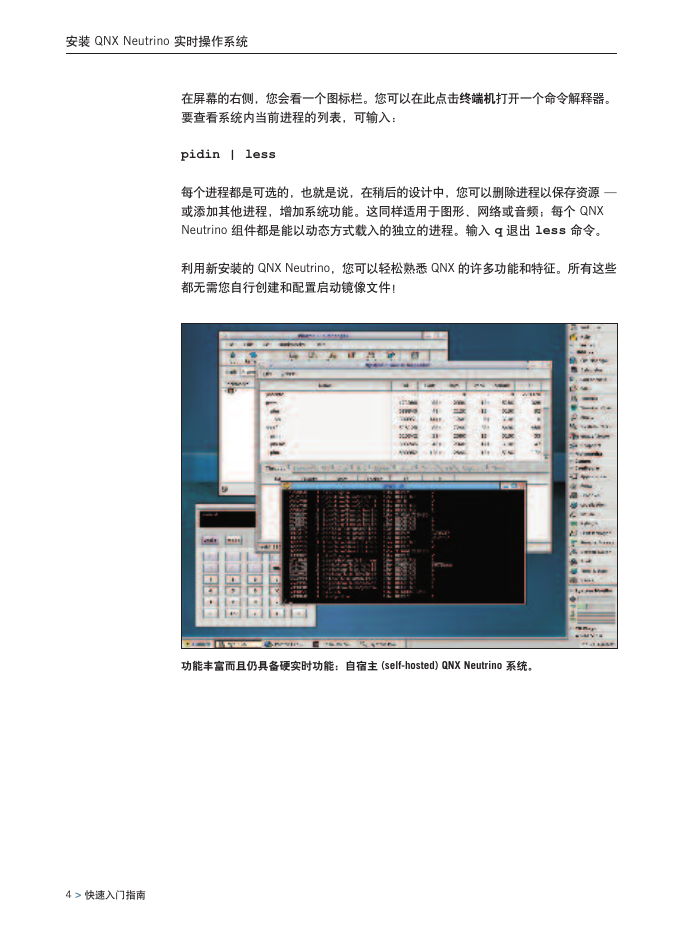
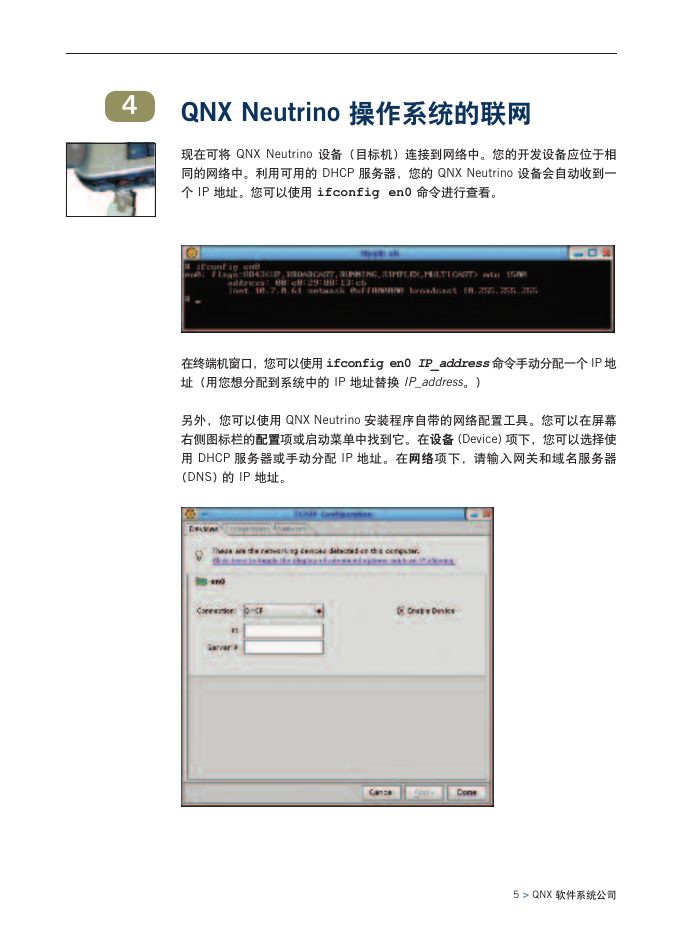
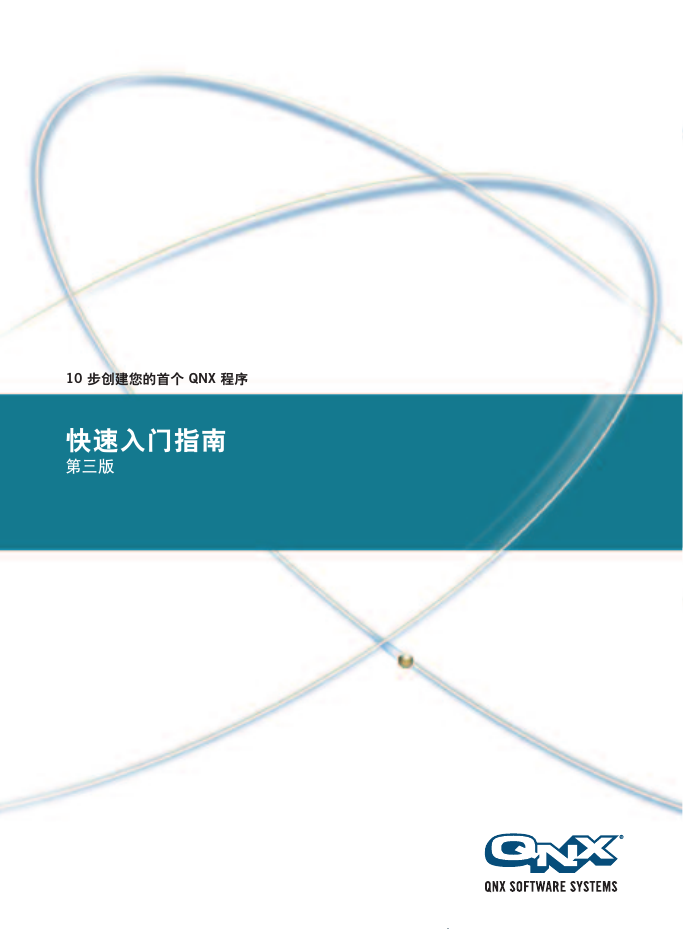
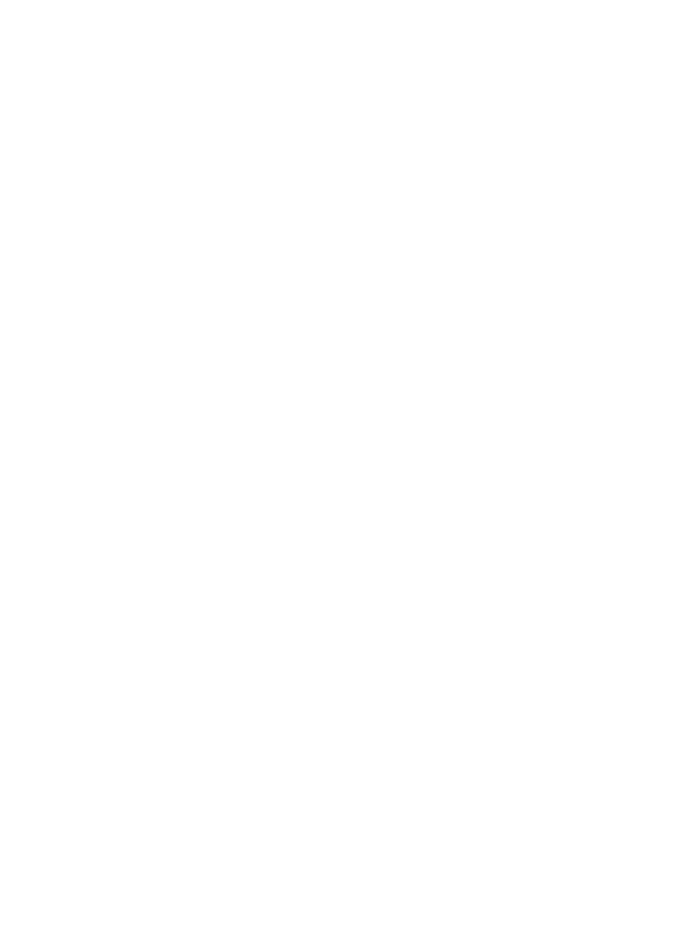
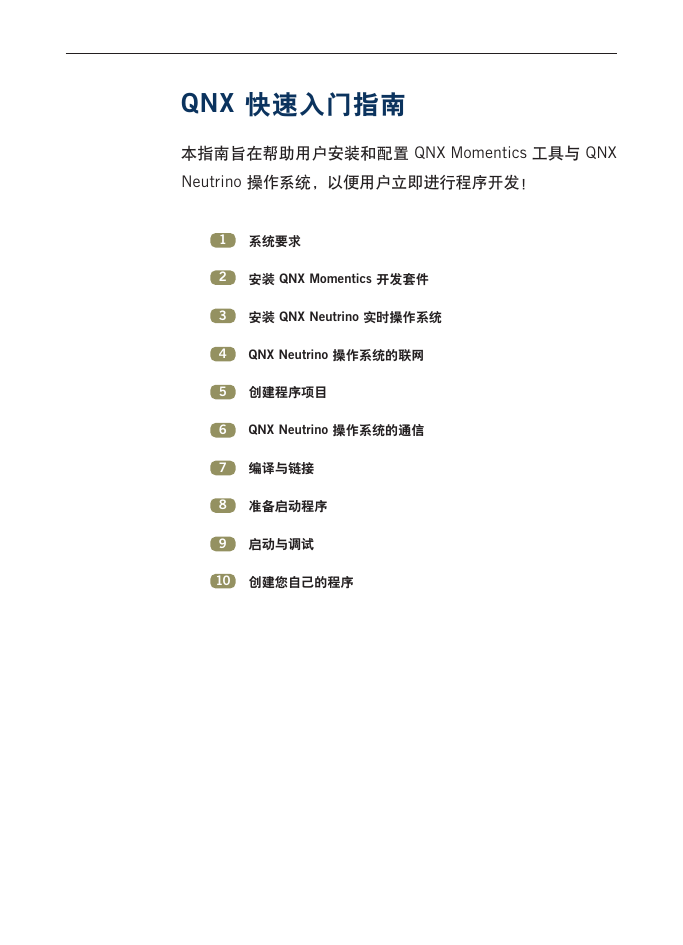

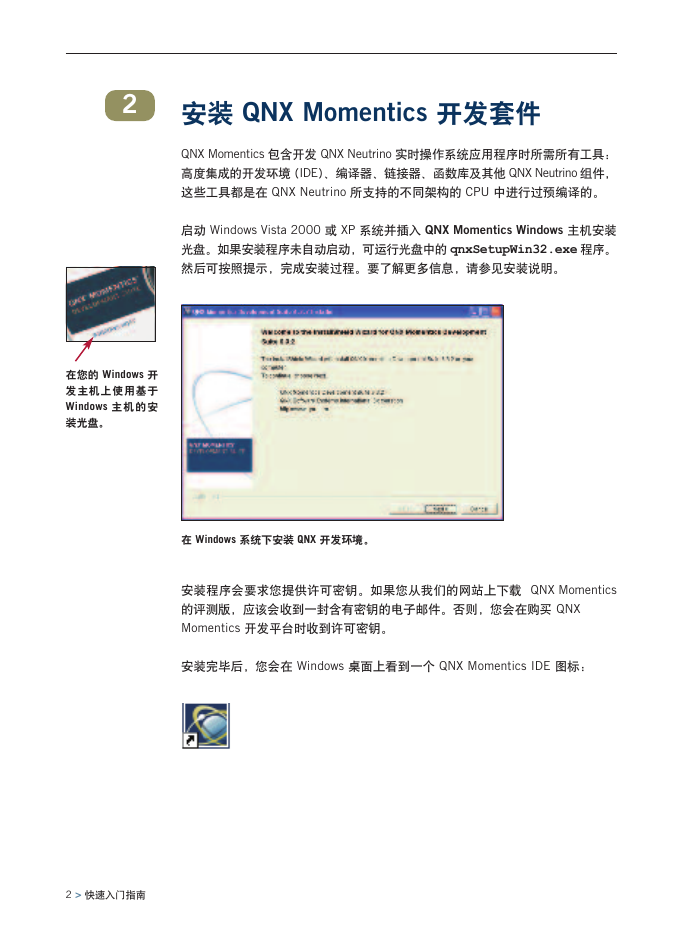
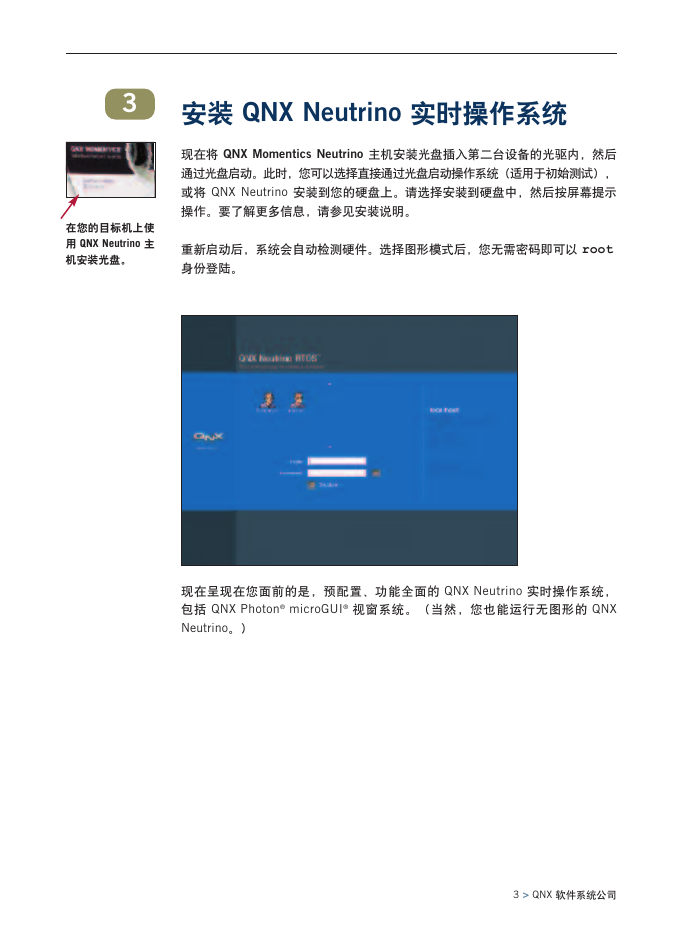
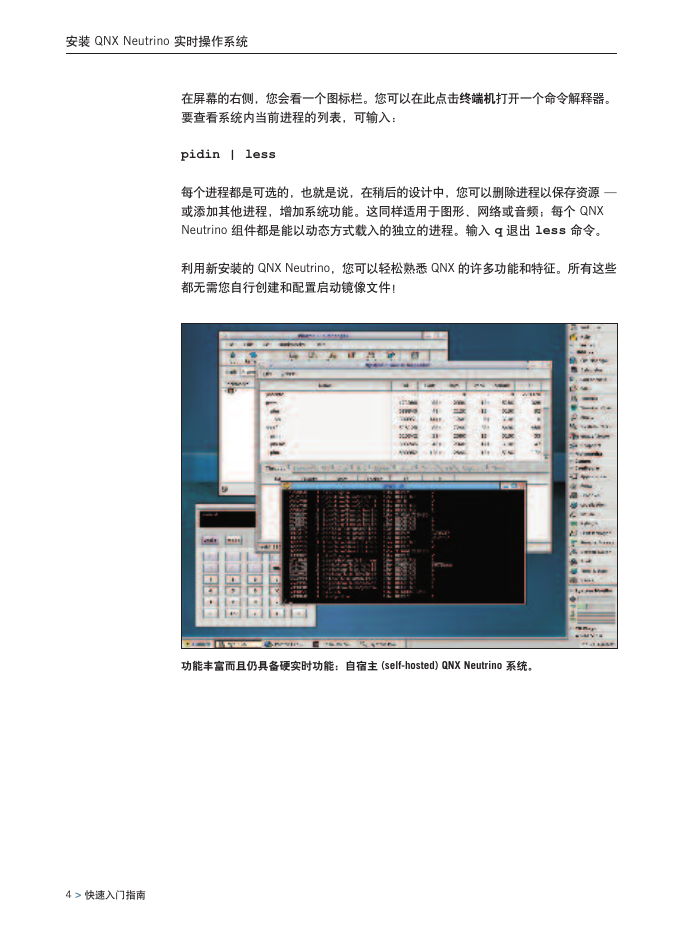
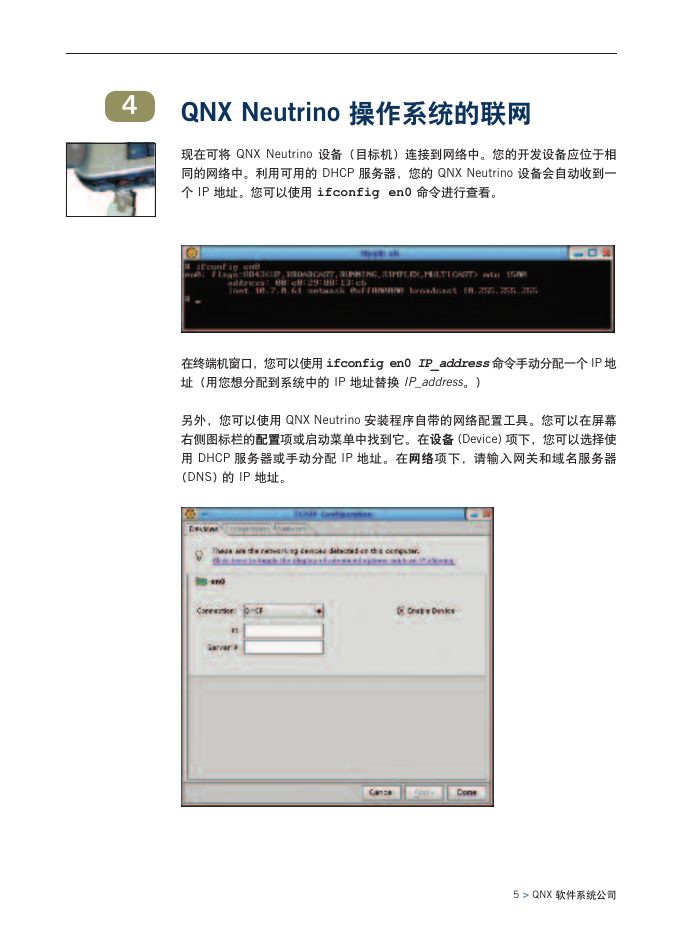
 2023年江西萍乡中考道德与法治真题及答案.doc
2023年江西萍乡中考道德与法治真题及答案.doc 2012年重庆南川中考生物真题及答案.doc
2012年重庆南川中考生物真题及答案.doc 2013年江西师范大学地理学综合及文艺理论基础考研真题.doc
2013年江西师范大学地理学综合及文艺理论基础考研真题.doc 2020年四川甘孜小升初语文真题及答案I卷.doc
2020年四川甘孜小升初语文真题及答案I卷.doc 2020年注册岩土工程师专业基础考试真题及答案.doc
2020年注册岩土工程师专业基础考试真题及答案.doc 2023-2024学年福建省厦门市九年级上学期数学月考试题及答案.doc
2023-2024学年福建省厦门市九年级上学期数学月考试题及答案.doc 2021-2022学年辽宁省沈阳市大东区九年级上学期语文期末试题及答案.doc
2021-2022学年辽宁省沈阳市大东区九年级上学期语文期末试题及答案.doc 2022-2023学年北京东城区初三第一学期物理期末试卷及答案.doc
2022-2023学年北京东城区初三第一学期物理期末试卷及答案.doc 2018上半年江西教师资格初中地理学科知识与教学能力真题及答案.doc
2018上半年江西教师资格初中地理学科知识与教学能力真题及答案.doc 2012年河北国家公务员申论考试真题及答案-省级.doc
2012年河北国家公务员申论考试真题及答案-省级.doc 2020-2021学年江苏省扬州市江都区邵樊片九年级上学期数学第一次质量检测试题及答案.doc
2020-2021学年江苏省扬州市江都区邵樊片九年级上学期数学第一次质量检测试题及答案.doc 2022下半年黑龙江教师资格证中学综合素质真题及答案.doc
2022下半年黑龙江教师资格证中学综合素质真题及答案.doc